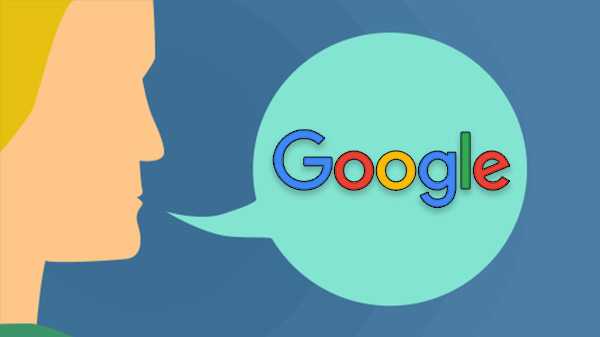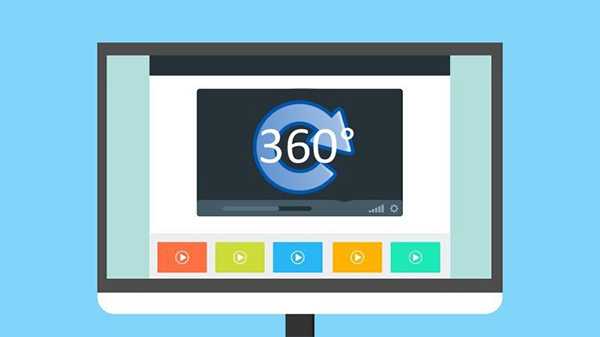Easy Mode es una herramienta útil que recorta la vasta lista de características disponibles en su teléfono inteligente Samsung en un modo robusto y fácil de configurar. Le brinda las herramientas que necesita para obtener lo que desea de su teléfono inteligente. Para los usuarios que no quieren sentirse abrumados por todas las campanas y silbidos con los que viene un teléfono de gama alta y les gustaría tener un control de las funciones paso a paso, Easy Mode es una bendición..

Una fuente más grande e íconos más grandes para las aplicaciones también hacen el caso para los ancianos. La pantalla de inicio está configurada con un diseño más simple y todos los elementos en pantalla se configuran de una manera que aumenta la legibilidad, el zoom de la pantalla está configurado al máximo para que la experiencia del usuario sea ordenada. Las características no esenciales también se suspenden y esto es una gran ayuda para los usuarios nuevos. Los pasos a continuación lo guiarán a través de cómo habilitar el Modo Fácil en sus dispositivos Samsung.
Habilitación del modo fácil en dispositivos Samsung que ejecutan una interfaz de usuario:
Paso 1: Ve a Configuración en tu teléfono.
Paso 2: Desplácese hacia abajo hasta encontrar Características avanzadas.
Paso 3: Si te desplazas hacia la parte inferior de la página, te encontrarás con una opción llamada "¿Buscando algo más?" bajo el cual puede encontrar una opción llamada Modo fácil. Haga clic en Modo fácil.
Etapa 4: Encontrarás dos opciones aquí. Modo estándar y modo fácil. Elija el Modo fácil para cambiar del Modo estándar al Modo fácil.
Paso 5: Si elige el Modo fácil, obtendrá un diseño más simple en su pantalla de inicio y también verá que tiene fuentes más grandes disponibles en su teléfono.
El diseño más simple y las fuentes más grandes en el teléfono son parte de un esfuerzo para hacer que la experiencia de usar un teléfono inteligente sea más sencilla.
Agregar un contacto a su página de contactos favoritos en Modo fácil es una herramienta conveniente, los pasos que debe seguir para agregar contactos a su página de contactos favoritos se enumeran a continuación:
1) Deslice el dedo hacia la derecha en su página de inicio para acceder a una página con 12 botones de agregar.
2) Permitir permiso para leer tus contactos.
3) Obtiene dos opciones llamadas Crear contacto y Agregar cuenta existente.
4) Si ha elegido la última opción, toque un contacto y agréguelo a su página de contactos favoritos.
5) Puede tocar el botón Editar en la parte superior de la página de contactos favoritos y luego presionar el icono menos en la parte superior del contacto que desea eliminar.
6) Cuando se le solicite, haga clic en Eliminar.
Agregar una aplicación en la pantalla de inicio en modo fácil
El Modo fácil solo permite que aparezcan tres aplicaciones en su pantalla de inicio de forma predeterminada, puede evitar esto y agregar las aplicaciones que desea a la pantalla de inicio yendo a la pantalla de aplicaciones dedicadas y luego presionando y manteniendo presionada la aplicación que desea agregar a su Pantalla de inicio. Una pequeña ventana emergente te permitirá hacer clic en la opción llamada Agregar a casa y listo..